Otázka
Problém: Ako opraviť zlyhanie inštalácie KB5015814 v systéme Windows 11?
Dobrý deň, mohli by ste mi pomôcť vyriešiť problém s tým, že sa KB5015814 nenainštaluje do môjho notebooku so systémom Windows 11? Pokúsil som sa niekoľkokrát aktualizovať, ale vždy sa zobrazí chyba.
Vyriešená odpoveď
Windows by stiahol a nainštaloval aktualizácie automaticky hneď po spustení operačného systému, aspoň ak by sa nemanipulovalo s nastaveniami aktualizácie. Microsoft ich zvyčajne dodáva v utorok opravy,
[1] ktorý sa koná každý druhý utorok v mesiaci. KB5015814 je ďalšou pravidelnou aktualizáciou, ktorá by mala osloviť milióny používateľov systému Windows 11, aj keď sa tak nestalo.Pomerne značný počet používateľov sa sťažoval, že nedokázali úspešne nainštalovať opravu KB5015814 a namiesto toho sa im zobrazili chybové kódy 0x80070246, 0x8000ffff, 0x8007007e, 0x80073701, alebo iné. Hoci tento problém nie je jedinečný pre túto konkrétnu aktualizáciu, toto vydanie je výraznejšie pre zlyhania inštalácie.
Nová aktualizácia bola vydaná spoločnosťou Microsoft 12. júla a jej cieľom bolo zlepšiť bezpečnosť opravou predtým objavených zraniteľností,[2] oprava rôznych chýb (napríklad problémy s WiFi hotspoty) a implementáciou novej funkcie Zvýraznenie vyhľadávania. Používatelia by teda prišli o niektoré nové funkcie a tiež bezpečnostné záplaty, ak by čelili problému, keď sa KB5015814 nepodarilo nainštalovať.
Používatelia tvrdili, že problém je pretrvávajúci a napriek iným úspešne nainštalovaným aktualizáciám sa táto jednoducho nepohne. Zvyčajne inštalácia pokračuje – lišta sa zdvihne – a potom sa jednoducho zastaví a vráti jednu z vyššie uvedených chýb.

Aj keď môže byť ťažké určiť, v čom je problém (keďže veľa ľudí si môže aktualizáciu stiahnuť bez problémov), existuje niekoľko vecí, ktoré môžete skúsiť vyriešiť. Nižšie uvádzame niekoľko manuálnych riešení problému, aj keď najskôr odporúčame spustiť skenovanie pomocou nástroja na automatickú opravu ReimageAutomatická práčka Mac X9, ktorá vám môže problém vyriešiť v priebehu niekoľkých minút.
Poznámka: rovnako ako pri mnohých iných aktualizáciách systému Windows, aj KB5015814 môže po nainštalovaní spôsobiť problémy. Presnejšie povedané, používatelia zistili, že aktualizácia narušuje bežnú prevádzku ponuky Štart, zatiaľ čo iní hlásili nekonečné zavádzacie slučky. V tomto prípade by ste mali aktualizáciu odinštalovať – jednoducho otvorte Nastavenia, prejdite na Windows Update, vyberte Históriu aktualizácií, nájdite príslušné číslo KB a vyberte Odinštalovať aktualizáciu.
Oprava 1. Začnite s nástrojom na riešenie problémov
Ak chcete opraviť poškodený systém, musíte si zakúpiť licencovanú verziu Reimage Reimage.
Problémy s aktualizáciou systému Windows nie sú zriedkavé. Poradca pri riešení problémov so službou Windows Update je vynikajúcim prvým krokom, ktorý môžete urobiť, keď sa ich pokúsite vyriešiť.
- Typ Riešenie problémov vo vyhľadávaní systému Windows
- Vyberte Ďalšie nástroje na riešenie problémov
- Nájsť aktualizácia systému Windows zo zoznamu
- Kliknite naň a vyberte Spustite nástroj na riešenie problémov
- Použite navrhované opravy a reštart tvoj počitač.
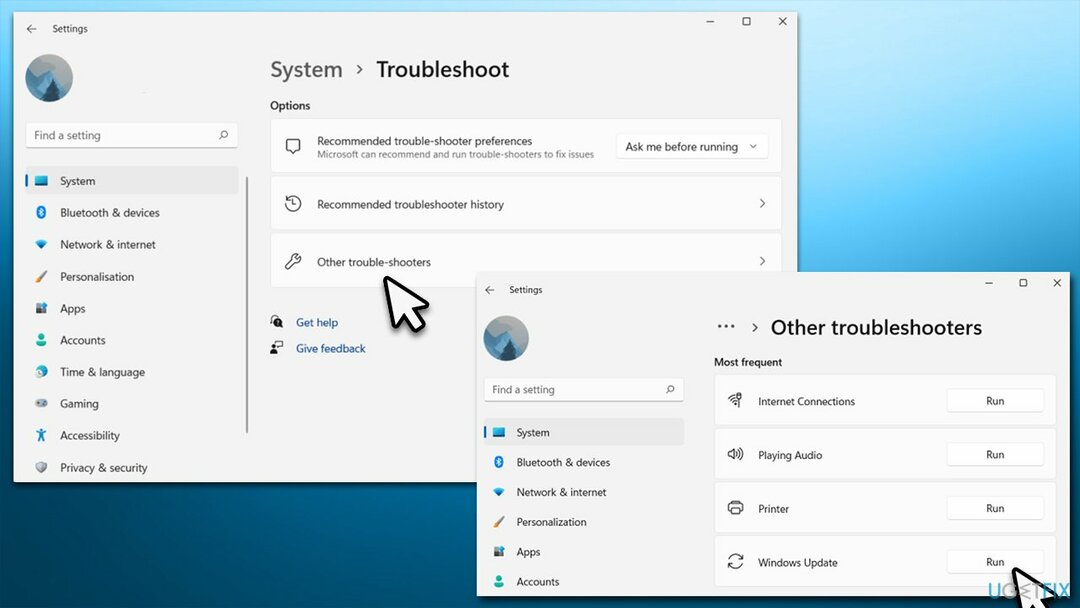
Oprava 2. Uistite sa, že sú spustené služby BITS a Windows Update
Ak chcete opraviť poškodený systém, musíte si zakúpiť licencovanú verziu Reimage Reimage.
Existujú niektoré služby, ktoré musia byť aktívne, aby bol proces aktualizácie systému Windows úspešný – Inteligentný prenos na pozadí a Windows Update. Ak nie sú spustené, musíte ich nastaviť tak, aby sa spúšťali automaticky; ak už bežia, reštartujte ich.
- Zadajte Služby vo vyhľadávaní systému Windows a stlačte Zadajte
- Nájdite Služba inteligentného prenosu na pozadí (BITS)
- Ak už beží, kliknite pravým tlačidlom myši a vyberte Reštart
- ak služba nie je spustená, dvakrát na ňu kliknite a vyberte Automaticky pod Typ spustenia z rozbaľovacej ponuky
- Kliknite Štart, Použiť, a OK
- Nájdite Služba Windows Update a postup zopakujte.
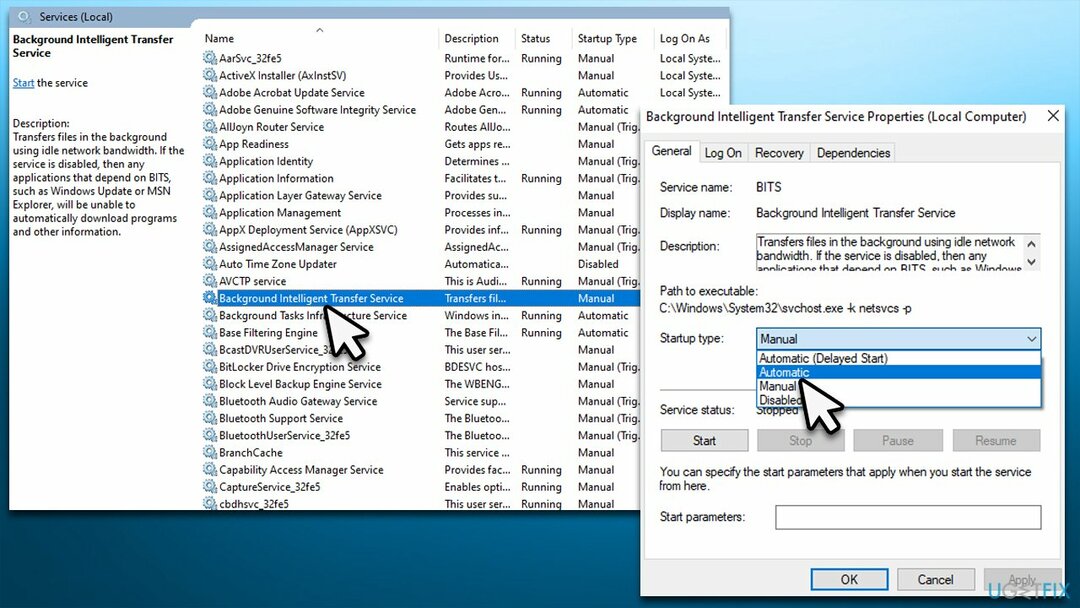
Oprava 3. Spustite SFC a DISM
Ak chcete opraviť poškodený systém, musíte si zakúpiť licencovanú verziu Reimage Reimage.
Poškodenie systémových súborov Windows možno vyriešiť spustením skenovania SFC a DISM.
- Typ cmd vo vyhľadávaní systému Windows
- Kliknite pravým tlačidlom myši na Príkazový riadok a vybrať Spustiť ako správca
- Kedy Kontrola použivateľského konta zobrazí sa, kliknite Áno
- Použite nasledujúce príkazové riadky a stlačte Zadajte po každom:
sfc /scannow
DISM / Online / Cleanup-Image / CheckHealth
DISM /Online /Cleanup-Image /ScanHealth
DISM /Online /Cleanup-Image /RestoreHealth -
Reštart váš počítač.
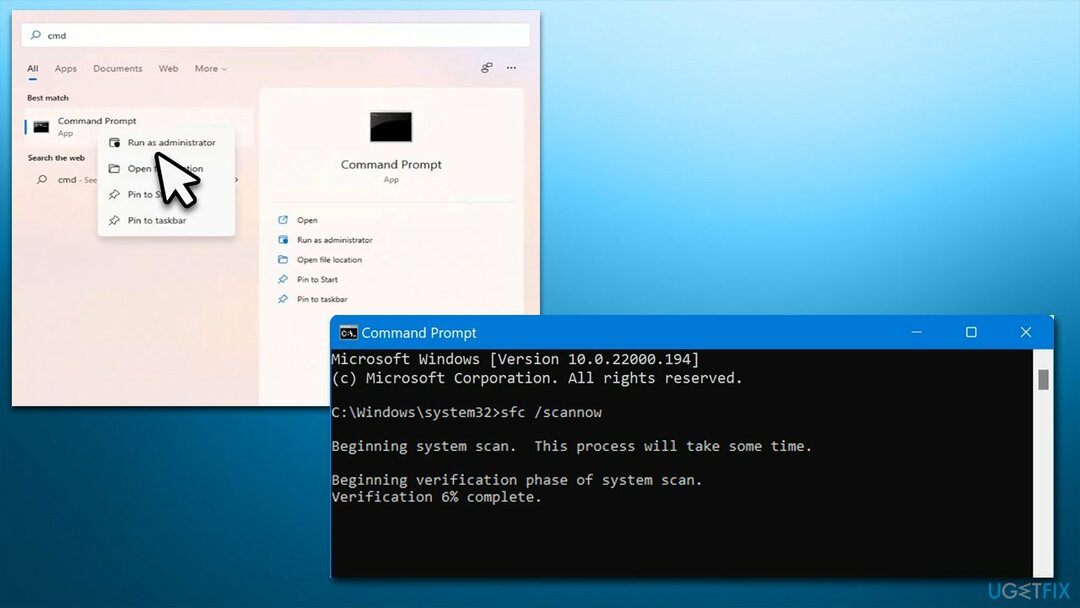
Oprava 4. Obnovte súčasti služby Windows Update
Ak chcete opraviť poškodený systém, musíte si zakúpiť licencovanú verziu Reimage Reimage.
Ak dôjde k ohrozeniu vyrovnávacej pamäte aktualizácií, môže byť užitočné obnoviť súčasti služby Windows Update.
- OTVORENÉ Príkazový riadok ako správca ako je vysvetlené vyššie
- V novom okne prilepte každý z týchto príkazov a zakaždým stlačte kláves Enter:
čisté zastavovacie bity
net stop wuauserv
net stop appidsvc
net stop cryptsvc
Del “%ALLUSERSPROFILE%\Application Data\Microsoft\Network\Downloader\*.*”
rmdir %systemroot%\SoftwareDistribution /S /Q
rmdir %systemroot%\system32\catroot2 /S /Q
regsvr32.exe /s atl.dll
regsvr32.exe /s urlmon.dll
regsvr32.exe /s mshtml.dll
reset netsh winsock
netsh winsock reset proxy
čisté štartovacie bity
čistý štart wuauserv
net start appidsvc
net start cryptsvc - Reštart tvoj počitač.
Oprava 5. Dočasne zakážte antivírus tretej strany
Ak chcete opraviť poškodený systém, musíte si zakúpiť licencovanú verziu Reimage Reimage.
Používatelia uviedli, že zakázanie antivírusu tretej strany im pomohlo nainštalovať aktualizáciu bez problémov. Aby sme boli presnejší, Malwarebytes Verzia 4.5.10.200 bol vinníkom problémov niektorých používateľov s aktualizáciami systému Windows.[3] To isté však môže platiť pre akýkoľvek iný bezpečnostný softvér tretích strán.
Môžete sa rozhodnúť zakázať služby bezpečnostného softvéru a zakázať operáciu prostredníctvom panela používateľského rozhrania, alebo môžete jednoducho odinštalovať bezpečnostný softvér a potom ho znova nainštalovať, keď bude systém Windows plne aktualizovaný.
Oprava 6. Dočasne zakážte .NET Framework
Ak chcete opraviť poškodený systém, musíte si zakúpiť licencovanú verziu Reimage Reimage.
Niektorí používatelia tvrdili, že dočasné vypnutie .NET Framework im pomohlo vyriešiť problém.
- Zadajte voliteľné vlastnosti vo vyhľadávaní systému Windows a stlačte kláves Enter
- Tu, odznačte .NET Framework 3.4 a 4.8 záznamy
- Kliknite OK a reštart váš systém
- Skúste znova spustiť proces aktualizácie systému Windows
- Raz úspešný, re–povoliť .NET Framework.
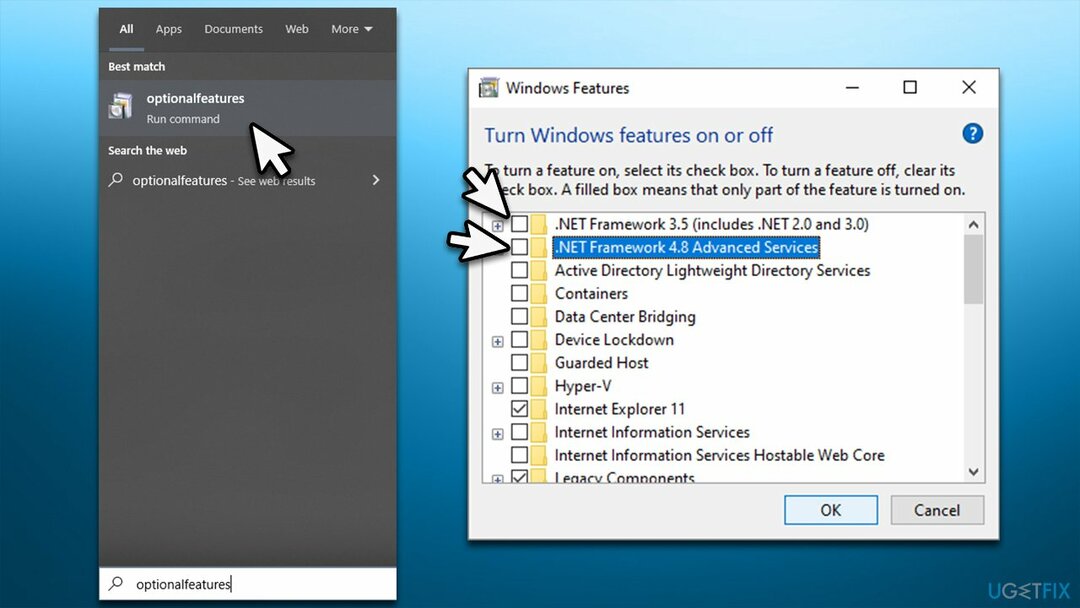
Oprava 7. Nainštalujte aktualizáciu manuálne
Ak chcete opraviť poškodený systém, musíte si zakúpiť licencovanú verziu Reimage Reimage.
Ak sa automatické sťahovanie nepodarí, odporúčame skúsiť stiahnuť a nainštalovať aktualizáciu manuálne.
- Choďte k úradníkovi Katalóg služby Microsoft Updatewebovej stránky
- Napíšte KB číslo KB5015814 do vyhľadávacieho panela a stlačte Zadajte alebo kliknite Vyhľadávanie
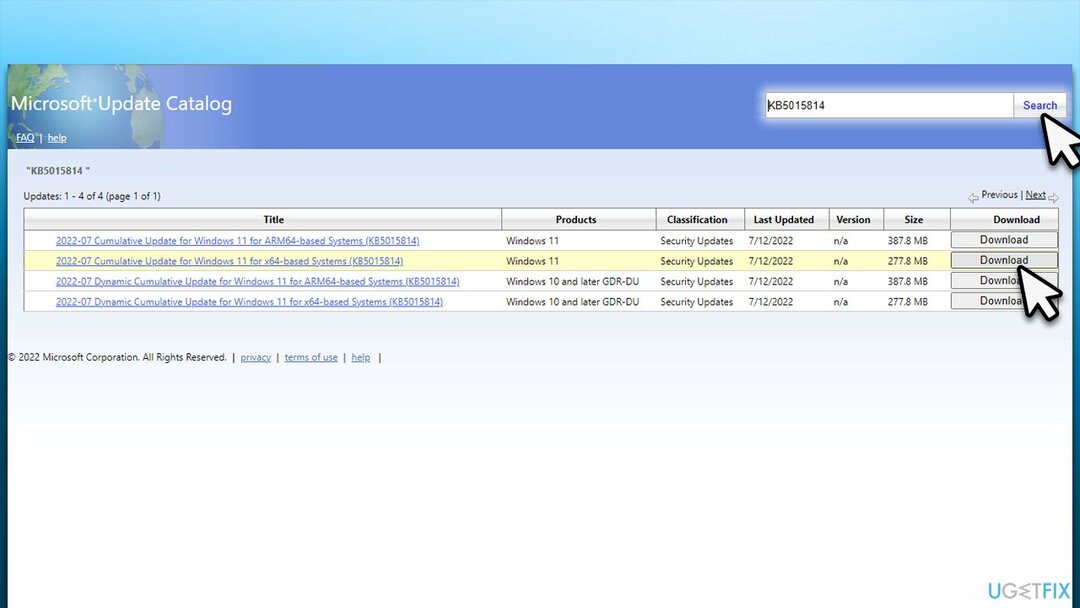
- V aktualizácii nájdete veľa rôznych verzií – musíte nájsť tú, ktorá vám vyhovuje PC špecifikácie a verzia Windows (ako domáci používateľ, ignorovať verzie servera Windows)
- Po výbere správnej verzie kliknite na Stiahnuť ▼ a pokračujte podľa pokynov na obrazovke
- Reštart váš systém raz hotový.
Oprava 8. Vykonajte inováciu systému Windows na mieste
Ak chcete opraviť poškodený systém, musíte si zakúpiť licencovanú verziu Reimage Reimage.
Ak vám žiadne z riešení nepomohlo, môžete skúsiť inovovať systém pomocou nástroja Windows Media Creation Tool. Pred pokračovaním si preventívne zálohujte svoje osobné súbory a odpojte všetky voliteľné periférne zariadenia vrátane tlačiarní, skenerov, fotoaparátov atď.
- Navštíviť oficiálna stránka spoločnosti Microsoft a stiahnite si inštalačné médium Windows
- Dvakrát kliknite na inštalačný program a vyberte ho Áno kedy UAC sa ukáže
- Súhlaste s podmienkami a kliknite Ďalšie
- Vyberte Aktualizujte tento počítač teraz a vyberte Ďalšie
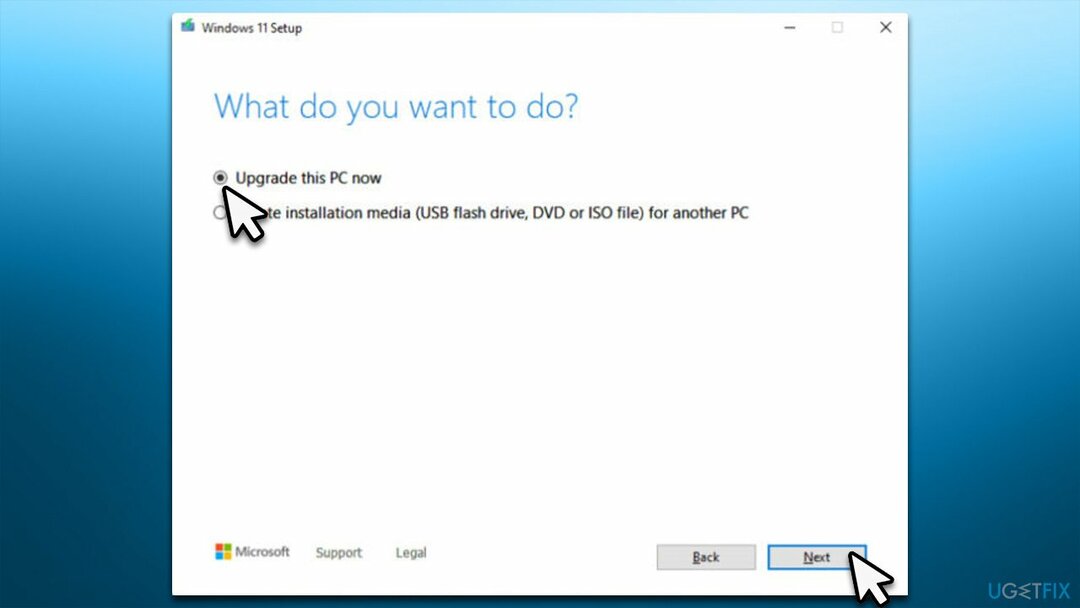
- Systém Windows teraz stiahne všetky potrebné súbory – môže to chvíľu trvať
- Ešte raz súhlaste s podmienkami a kliknite Ďalšie
- Pred inštaláciou sa uistite, že ste s výberom spokojní (v opačnom prípade môžete kliknúť na Zmeňte, čo si ponechať možnosť)
- Nakoniec kliknite Inštalácia začať proces inovácie.
Opravte svoje chyby automaticky
Tím ugetfix.com sa snaží zo všetkých síl pomôcť používateľom nájsť najlepšie riešenia na odstránenie ich chýb. Ak nechcete bojovať s manuálnymi technikami opravy, použite automatický softvér. Všetky odporúčané produkty boli testované a schválené našimi odborníkmi. Nástroje, ktoré môžete použiť na opravu chyby, sú uvedené nižšie:
Ponuka
sprav to hneď!
Stiahnite si opravuŠťastie
Záruka
sprav to hneď!
Stiahnite si opravuŠťastie
Záruka
Ak sa vám nepodarilo opraviť chybu pomocou aplikácie Reimage, požiadajte o pomoc náš tím podpory. Prosím, dajte nám vedieť všetky podrobnosti, o ktorých si myslíte, že by sme mali vedieť o vašom probléme.
Tento patentovaný proces opravy využíva databázu 25 miliónov komponentov, ktoré dokážu nahradiť akýkoľvek poškodený alebo chýbajúci súbor v počítači používateľa.
Ak chcete opraviť poškodený systém, musíte si zakúpiť licencovanú verziu Reimage nástroj na odstránenie škodlivého softvéru.

VPN je rozhodujúca, pokiaľ ide o to súkromia používateľa. Online sledovače, ako sú súbory cookie, môžu používať nielen platformy sociálnych médií a iné webové stránky, ale aj váš poskytovateľ internetových služieb a vláda. Aj keď použijete najbezpečnejšie nastavenia prostredníctvom webového prehliadača, stále môžete byť sledovaní prostredníctvom aplikácií, ktoré sú pripojené k internetu. Okrem toho prehliadače zamerané na ochranu osobných údajov, ako je Tor, nie sú optimálnou voľbou z dôvodu zníženej rýchlosti pripojenia. Najlepším riešením pre vaše maximálne súkromie je Súkromný prístup na internet – byť anonymný a bezpečný online.
Softvér na obnovu dát je jednou z možností, ktorá by vám mohla pomôcť obnoviť svoje súbory. Keď súbor odstránite, nezmizne vo vzduchu – zostane vo vašom systéme, pokiaľ sa naň nezapíšu žiadne nové údaje. Data Recovery Pro je softvér na obnovu, ktorý hľadá pracovné kópie odstránených súborov na vašom pevnom disku. Pomocou tohto nástroja môžete zabrániť strate cenných dokumentov, školských úloh, osobných obrázkov a iných dôležitých súborov.